תקן הקלטת מסך לא זמינה כאשר AirPlay פעיל
האם אתה מקבל הודעת שגיאה המודיעה לך ש"הקלטת מסך לא זמינה כאשר AirPlay פעילה"? אם כן, זה יכול להיות מתסכל שכן מקליט המסך המובנה אינו ניתן לעבודה כדי ללכוד את המסך שלך בזמן שיקוף המסך למחשב/טלוויזיה. עם זאת, אתה לא צריך לדאוג כי אתה לא לבד, כי המאמר הזה הוא חבר שלך. כאשר יש את המקרה המדויק, המשך לקרוא כדי לתקן הקלטת מסך שאינה זמינה כאשר AirPlay ב-5 דרכים יעילות. הכן את עצמך לחזור למסלול ההקלטה!
רשימת מדריכים
4 דרכים קלות לתקן הקלטת מסך שאינה זמינה בעת הפעלת Airplay הדרך האולטימטיבית להקלטת מסך באייפון בעת Airplay ב-Mac FAQs4 דרכים קלות לתקן הקלטת מסך שאינה זמינה בעת הפעלת Airplay
קבלת הקלטת המסך אינה זמינה כאשר הודעות שגיאה של AirPlay מופעלות בגלל בעיות מסוימות. זה יכול להיות בגלל ההגדרות שמכניסות אותו לכמה סוגים של הגבלות, אבל מה שזה לא יהיה, תיקון זה חיוני. לכן, מבלי לבזבז את זמנכם היקר, צלול לתוך 4 הפתרונות המפורטים למטה כדי לתקן הקלטת מסך שאינה זמינה כאשר AirPlay פעיל.
דרך 1. השבת את AirPlay, CarPlay, שיתוף מסך ו-Bluetooth
למרבה הצער, הקלטת מסך לא תעבוד אם האייפון 15/14/13/12/11 שלך זורם במדיה או במכשיר אחר. אין לך ברירה אלא לשקול להשבית את ה-AirPlay, CarPlay, שיתוף המסך וה-Bluetooth כדי שהמקליט המובנה יעבוד עליו. כמו כן, כבה את ה-Bluetooth כדי לפתור את כל המכשירים המקושרים שמונעים ממך להקליט את המסך שלך.

פעולה זו תנתק מכשירים אחרים, ולאחר זמן מה, תוכל להפעיל את ה-AirPlay שוב ולראות אם הוא ימנע מהקלטת מסך השגיאה שאינה זמינה כאשר AirPlay.
דרך 2. כבה את הגבלות התוכן והפרטיות
השיטה הבאה שתעזור לך לתקן הקלטת מסך שאינה זמינה כאשר AirPlay מכבה את הגבלות התוכן והפרטיות. השג את זה דרך "הגדרות" והקש על "זמן מסך". בתוך הגדרות "זמן מסך", בחר "הגבלות תוכן ופרטיות", ולאחר מכן אשר אם "הקלטת מסך" קבועה ל"אפשר".
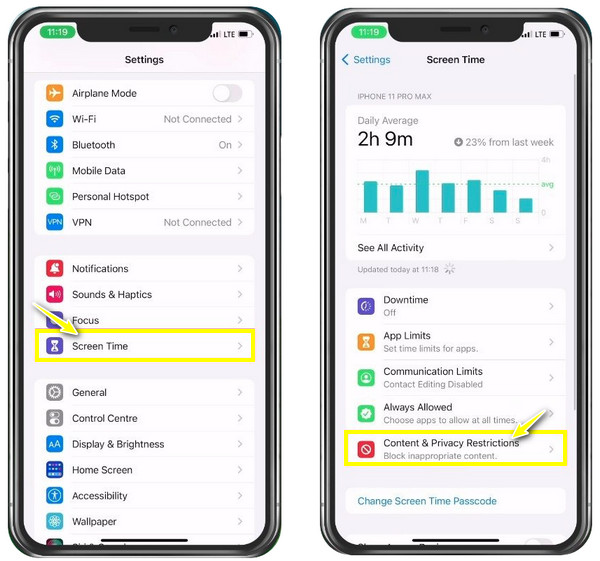
דרך 3. נקה את אחסון האייפון שלך
כאשר שני אלה לא עובדים כדי לתקן את הבעיה דמוית מקליט AirPlay שלך, ייתכן שאחסון האייפון שלך אשם. יתכן מאוד ששטח האחסון שנותר שלך לא יכול להתמודד יותר עם הקלטה מכיוון שהקלטת מסך דורשת אחסון מספיק. ודא שיש לך לפחות 1 GB של שטח פנוי. אם אין לך את זה, הסר את ההתקנה של היישומים, או בוא אחרי ההמלצות כדי לפנות שטח אחסון.
בדוק את אחסון האייפון שלך ב"הגדרות" > "כללי", ולאחר מכן עבור אל "אחסון iPhone".
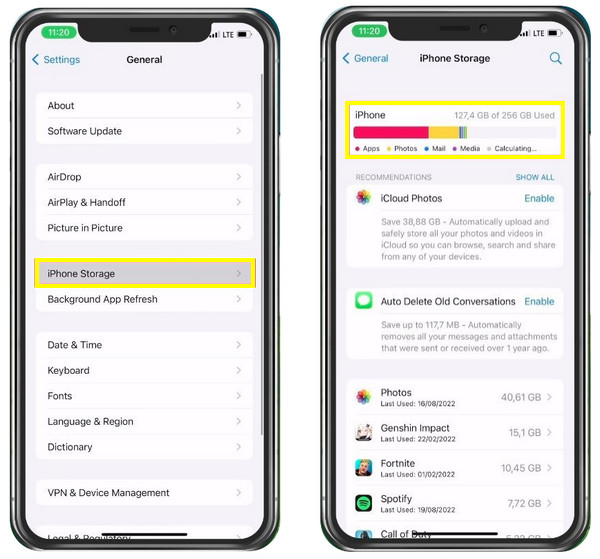
דרך 4. עדכן ואז הפעל מחדש את האייפון שלך
סוף סוף, 'הקלטת המסך לא זמינה כאשר AirPlay' מתרחשת עקב תקלות קלות שיכולות לקרות בגלל תוכנה מיושנת. אתה לא רוצה להטריד את עצמך כל כך, אז עדכן את האייפון שלך 15/14/13/12/11 עכשיו בגרסה העדכנית ביותר. זמן קצר לאחר שתסיים לעדכן, תוכל להפעיל מחדש את iDevice ולראות אם המקליט עובד עם AirPlay.
היכנס אל "הגדרות" > "כללי" > "עדכון תוכנה", ולאחר מכן בדוק אם יש עדכון זמין.
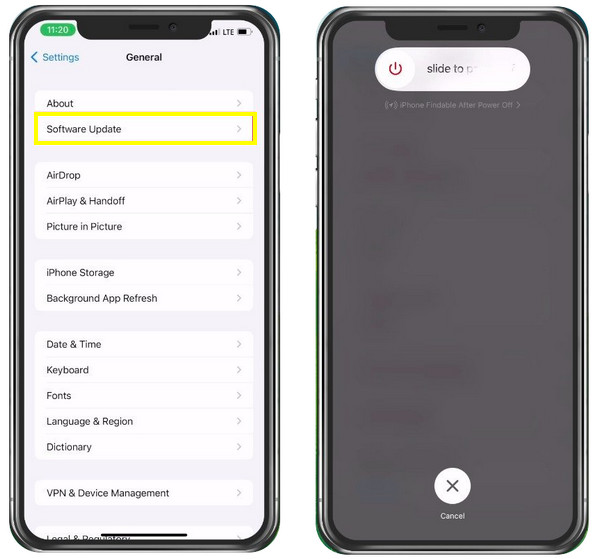
הדרך האולטימטיבית להקלטת מסך באייפון בעת Airplay ב-Mac
4 הדרכים הללו קלות לתקן הקלטת מסך שאינה זמינה כאשר AirPlay, אבל מה אם אתה רוצה לשקף את מסך האייפון בזמן הקלטתו? להשתמש AnyRec Screen Recorder כדי ללכוד ישירות את מסך AirPlay ב-Mac! תוכנת מקליט מסך קלת משקל אך חזקה זו מעניקה לך חופש מלא להקליט מסך ה-iPhone שלך ישירות ב-Mac. אין הגבלת זמן להקלטה ואין סימני מים מוטמעים לאחר ייצוא הסרטון. יתר על כן, לא תתרחש הקרבה באיכות הווידאו והשמע, אפילו בעת הקלטת מסך, מיקרופון ומצלמת אינטרנט בו זמנית. אז, התחל להקליט את מסך האייפון שלך כאשר AirPlay עכשיו.

מסוגל להקליט כל פעילות על המסך כולל מסך AirPlay ב-Mac שלך.
מקליט טלפון מעוצב כדי לשקף מסך וללכוד את האייפון שלך למחשבים.
ספק ציורים בזמן אמת במהלך הקלטת מסך באמצעות סרגל הכלים הצף.
ייצא את ההקלטות באיכות מקורית בפורמטים MP4/MKV/MOV/GIF.
100% Secure
100% Secure
שלב 1.לאחר השימוש ב-AirPlay מאייפון ל-Mac כדי להזרים כל מדיה, הפעל AnyRec Screen Recorder. לאחר מכן, עבור אל מקליט הווידאו כדי להתחיל. בחר "מלא" או "מותאם אישית" עבור אזור ההקלטה שלך.

שלב 2.לאחר מכן, הפעל אפשרויות שמע, כמו "קול מערכת" ל להקליט אודיו פנימי ב-Mac או "מיקרופון" להכנת קריינות.

שלב 3.לאחר שתסיים את כל ההגדרות, לחץ על "REC" כדי להתחיל להקליט את מסך האייפון שלך בעת AirPlay. בזמן ההקלטה, אתה יכול להוסיף הערות, להתאים את עוצמת השמע, לצלם תמונות וכו'.

שלב 4.מאוחר יותר, לחץ על כפתור "עצור" כדי לעבור לחלון "תצוגה מקדימה", שבו תוכל לחתוך את הקלטת מסך האייפון שלך לפני שתלחץ על "סיום" כדי לשמור את הקובץ המוקלט שלך.

100% Secure
100% Secure
FAQs
-
מדוע הקלטת המסך שלי הופכת לשחורה רק באייפון שלי?
זה קורה מסיבות רבות; זה יכול להיות בגלל הגבלות שמפריעות ליכולת של המקליט להקליט כמו שלאפליקציה שאתה רוצה להקליט יש אבטחת הקלטה. לחלופין, למכשיר שלך אין מספיק שטח אחסון שאינו יכול להתמודד יותר עם הקלטת מסך.
-
האם האייפון שלי 15/14/13/12/11 אינו מסוגל לשקף דרך AirPlay?
זה יכול לשקף את המדיה שאתה מנגן באמצעות AirPlay, וברגע שהמכשירים המקושרים יהיו קרובים זה לזה, מסך האייפון שלך אמור להיות שיקוף למכשיר Apple האחר. אם לא, אתה יכול להפעיל מחדש את האייפון שלך תחילה או להשתמש AnyRec Phone Mirror לשקף את מסך האייפון במחשב ולהתחיל לצלם את כל הפעילויות.
-
האם AirPlay באייפון שיקוף בחינם?
כן. אל תחשוב על כך ש-AirPlay לא יהיה חינמי כשאתה מקבל את 'הקלטת מסך לא זמינה כאשר Airplay' מכיוון שהתכונה פועלת על כל מכשיר תואם עבור אפל.
-
האם אוכל להשתמש ב-AirPlay לשיקוף גם ללא Wi-Fi?
כן. זה מאפשר לך להזרים סרטי אייפון ולשקף אותם, בין אם יש לך חיבור Wi-Fi או לא, למכשיר תואם אפל.
-
כיצד אוכל AirPlay וידאו מהאייפון שלי ל-Apple TV?
קשר את האייפון שלך לאותה רשת כמו ה-Apple TV שלך, ואז עבור לסרטון שאתה רוצה להזרים. לאחר מכן, הקש על כפתור AirPlay, שיופיע בסמל טלוויזיה. ובחר את Apple TV שלך מהרשימה.
סיכום
אין לך בעיה עם הקלטת מסך לא זמינה כאשר AirPlay כי הפוסט הזה נתן לך ארבעה טריקים כדי לצאת מהבעיה הזו. אתה יכול אפילו להקליט מסך iPhone כאשר שיקוף מסך אייפון למק דרך AnyRec Screen Recorder! מלבד הצורך לשקף את המסך שלך באמצעות AirPlay, כלי זה יכול להקליט ישירות ב-Mac ללא כל מאמץ. זה אכן יכול לתקן את בעיית 'הקלטת מסך לא זמינה כאשר AirPlay'. נסה אותו היום, ואל תפספס את התכונות הידידותיות שלו.
100% Secure
100% Secure
